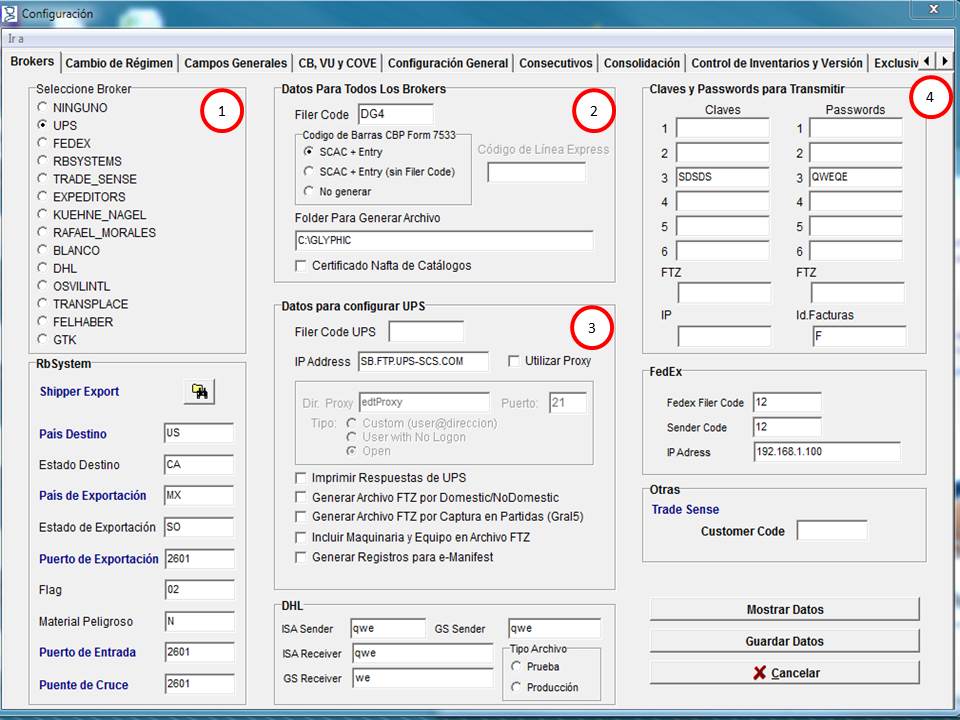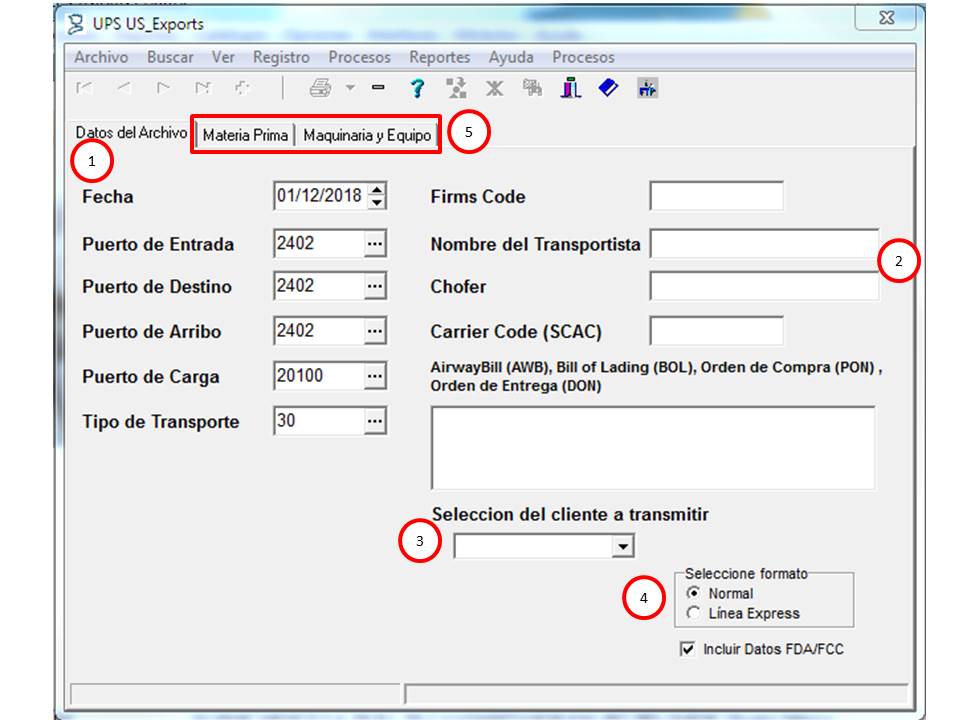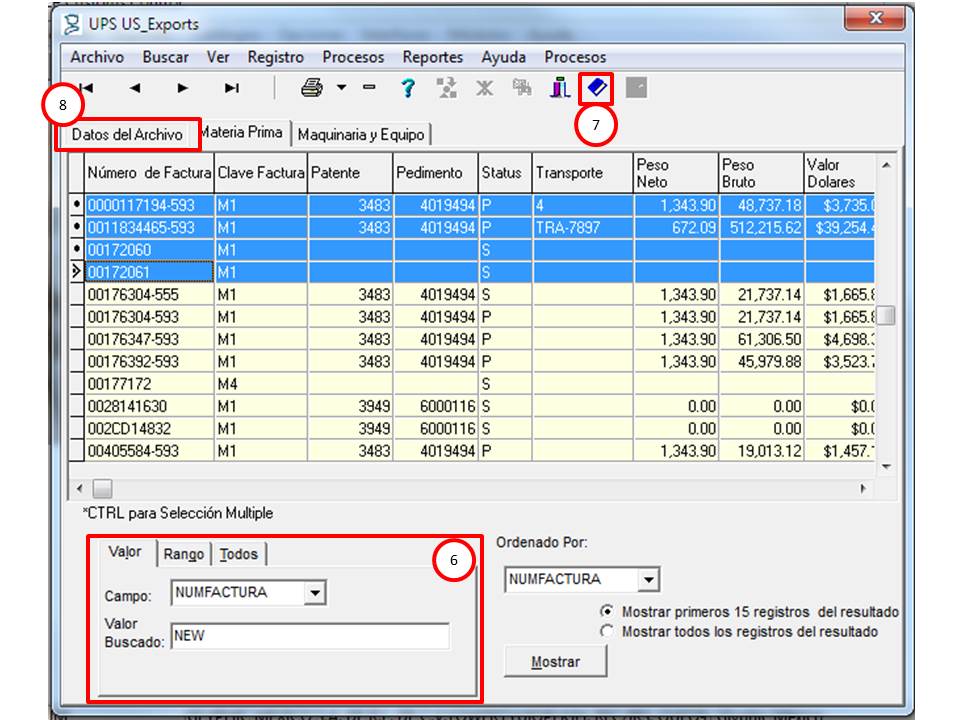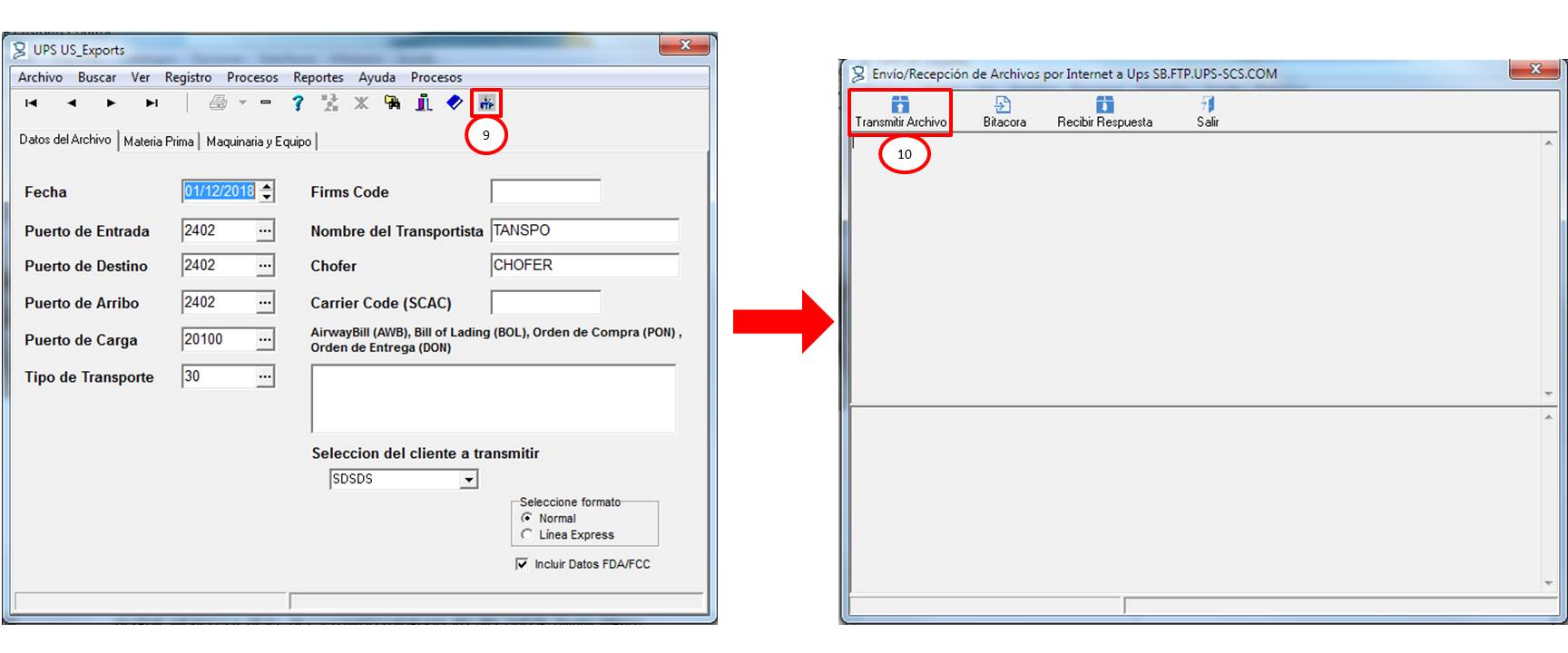Brokers UPS
De GLYPHIC SOFTWARE
Revisión del 14:16 12 ene 2018 de GGUTIERREZ (discusión | contribuciones)
Este manual es para configurar la interfaz y realizar la trasmisión de archivos solicitados por UPS.
Configuración de la interfaz UPS
- Para configurar la interfaz UPS se requiere ir a las configuraciones de códice en: Opciones | Configurar códice | Brokers. Dentro de la ventana, en la sección de bróker (1 en la imagen) se selecciona UPS.
- Una vez seleccionado UPS, se configuran los Datos para Todos los Brokers (2 en la imagen), principalmente las opciones de Filer Code y Folder para Generar el archivo.
- El siguiente paso consiste en capturar los Datos para configurar UPS en su correspondiente sección (3 en la imagen), principalmente los datos de Filer Code e IP Address el cual es el host para conectarse al servidor UPS.
- Por último se requiere configurar la sección de Claves y Passwords para Transmitir (4 en la imagen), son las clave y los password que nos permiten hacer la conexión a UPS para permitir la trasmitir.
Ups US Exports
- Para transmitir un archivo de Exportación en UPS se requiere dirigirse a la opción: Interfaces | US Broker | Ups US Exports, en esta ventana se requiere captura los datos solicitados para generar el archivo, principalmente los puertos (1 en la imagen), el nombre de trasmisión y chofer (2 en la imagen), seleccionar el cliente a transmitir (3 en la imagen) y el formato (4 en la imagen).
- Una vez capturado la información se requiere seleccionar la pestaña Materia prima o Maquinaria y Equipo, dependiendo lo que se requiera (5 en la imagen).
- Amaneara de ejemplo se seleccionó la pestaña Materia Prima, aparecerá una ventana similar al de la siguiente imagen, se busca la o las facturas a transmitir (6 en la imagen), Si se requiere seleccionas más de una factura se oprime Ctrl + Seleciona con el cursor la factura. En el ejemplo se seleccionaron 4 factura.
- Para generar el archivo se requiere seleccionar, el botón con el icono del libro azul (7 en la imagen).
- Para trasmitir se requiere ir a la pestaña Datos del Archivo (8 en la imagen).
- Para transmitir en la pestaña, Datos del Archivo se selecciona el botón transmitir por internet (9 en la imagen).
- Se abrirá una nueva ventana y se selecciona el botón Transmitir archivo (10 en la imagen).